كيفية تمييز أرقام اليانصيب الفائزة في ورقة عمل Excel؟
للتحقق من تذكرة لمعرفة إذا كانت تحتوي على أرقام يانصيب فائزة، يمكنك التحقق منها رقمًا برقم. ولكن إذا كان هناك العديد من التذاكر التي تحتاج إلى التحقق منها، كيف يمكنك حل ذلك بسرعة وسهولة؟ في هذه المقالة، سأتحدث عن تمييز أرقام اليانصيب الفائزة للتحقق مما إذا كانت قد فازت باليانصيب كما هو موضح في لقطة الشاشة أدناه.
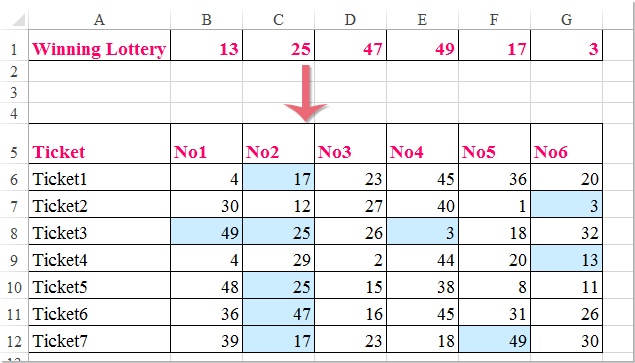
تمييز أرقام اليانصيب الفائزة باستخدام تنسيق شرطي في Excel
تمييز أرقام اليانصيب الفائزة باستخدام تنسيق شرطي في Excel
يمكن أن تساعدك ميزة التنسيق الشرطي العادية في التعامل مع هذه المهمة بسرعة قدر الإمكان. يرجى اتباع الخطوات التالية:
1. حدد أرقام اليانصيب للتذاكر، ثم انقر فوق علامة التبويب الرئيسية > تنسيق شرطي > قاعدة جديدة، انظر لقطة الشاشة:
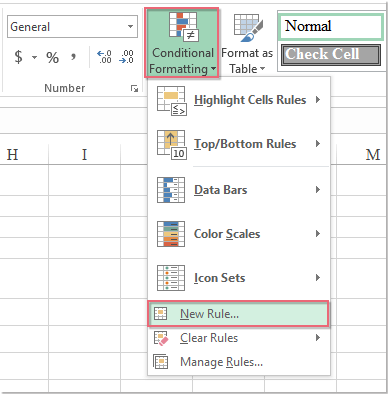
2. في مربع الحوار قاعدة التنسيق الجديدة، حدد الخيار استخدام صيغة لتحديد الخلايا التي سيتم تنسيقها في قائمة تحديد نوع القاعدة، ثم أدخل هذه الصيغة: =COUNTIF($B$2:$G$2,B6)>=1 في مربع النص تنسيق القيم حيث تكون هذه الصيغة صحيحة، انظر لقطة الشاشة:
ملاحظة: في الصيغة أعلاه، B2:G2 هو النطاق الذي يحتوي على أرقام اليانصيب الفائزة، وB6 هي الخلية الأولى من أرقام التذاكر التي تريد تمييز الأرقام الفائزة فيها. يرجى تغييرها بما يناسبك.
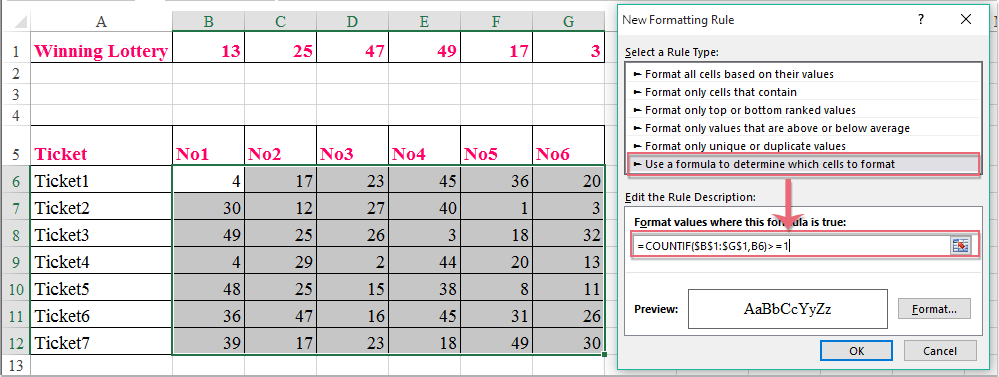
3. بعد ذلك، انقر فوق زر التنسيق للانتقال إلى مربع الحوار تعيين تنسيق الخلية، ضمن علامة التبويب تعبئة، يرجى تحديد لون لتمييز أرقام اليانصيب الفائزة، انظر لقطة الشاشة:
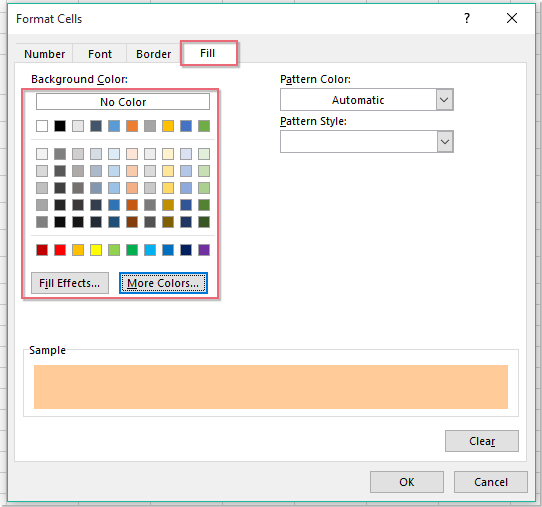
4. وبعد ذلك انقر فوق موافق > موافق لإغلاق مربعات الحوار، والآن تم تمييز أرقام اليانصيب الفائزة كما هو موضح في لقطة الشاشة التالية:
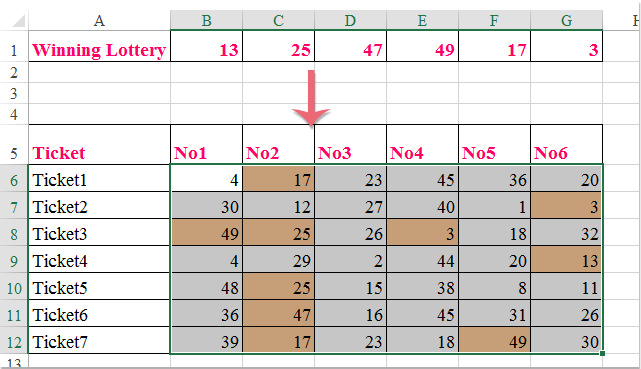

اكتشف سحر Excel مع Kutools AI
- التنفيذ الذكي: قم بعمليات الخلية، وتحليل البيانات، وإنشاء المخططات - كل ذلك يتم من خلال أوامر بسيطة.
- الصيغ المخصصة: قم بإنشاء صيغ مصممة خصيصًا لتسهيل سير عملك.
- برمجة VBA: كتابة وتطبيق أكواد VBA بسهولة.
- تفسير الصيغ: فهم الصيغ المعقدة بسهولة.
- ترجمة النصوص: تجاوز الحواجز اللغوية داخل جداول البيانات الخاصة بك.
أفضل أدوات الإنتاجية لمكتب العمل
عزز مهاراتك في Excel باستخدام Kutools لـ Excel، واختبر كفاءة غير مسبوقة. Kutools لـ Excel يوفر أكثر من300 ميزة متقدمة لزيادة الإنتاجية وتوفير وقت الحفظ. انقر هنا للحصول على الميزة الأكثر أهمية بالنسبة لك...
Office Tab يجلب واجهة التبويب إلى Office ويجعل عملك أسهل بكثير
- تفعيل تحرير وقراءة عبر التبويبات في Word، Excel، PowerPoint، Publisher، Access، Visio وProject.
- افتح وأنشئ عدة مستندات في تبويبات جديدة في نفس النافذة، بدلاً من نوافذ مستقلة.
- يزيد إنتاجيتك بنسبة50%، ويقلل مئات النقرات اليومية من الفأرة!
جميع إضافات Kutools. مثبت واحد
حزمة Kutools for Office تجمع بين إضافات Excel وWord وOutlook وPowerPoint إضافة إلى Office Tab Pro، وهي مثالية للفرق التي تعمل عبر تطبيقات Office.
- حزمة الكل في واحد — إضافات Excel وWord وOutlook وPowerPoint + Office Tab Pro
- مثبّت واحد، ترخيص واحد — إعداد في دقائق (جاهز لـ MSI)
- الأداء الأفضل معًا — إنتاجية مُبسطة عبر تطبيقات Office
- تجربة كاملة لمدة30 يومًا — بدون تسجيل، بدون بطاقة ائتمان
- قيمة رائعة — وفر مقارنة بشراء الإضافات بشكل منفرد